Vytvoření zaváděcího disku v systému Windows 7
Než začnete pracovat s počítačem, musíte na něj nainstalovat operační systém. V takovém případě bez instalačního zařízení nemůžete. Pomůže také při spuštění počítače v případě kritické chyby. Jednou z možností pro takové zařízení může být DVD. Podívejme se, jak vytvořit instalační nebo zaváděcí disk se systémem Windows 7.
Viz též: Vytvoření spouštěcí jednotky flash v systému Windows 7
Způsoby vytvoření spouštěcího disku
Chcete-li napsat distribuční sadu operačního systému nebo jeho záložní kopii na disk, jsou k dispozici speciální programy, které jsou určeny k vytváření obrazů. Jedná se o to, že rozhovor půjde dále v popisu konkrétních způsobů, jak splnit úkol. Ale než začnete pracovat s těmito programy, musíte vytvořit zálohu systému nebo stáhnout distribuční sadu systému Windows 7 v závislosti na tom, co potřebujete zaváděcí disk: nainstalovat systém od začátku nebo jej obnovit v případě havárie. Musíte také do mechaniky vložit prázdné DVD.
Lekce: Vytvoření obrázku systému Windows 7
Metoda 1: UltraISO
UltraISO je považován za nejpopulárnější program pro vytváření zaváděcích jednotek. Nejdřív o tom budeme hovořit.
- Spusťte aplikaci UltraISO. Přejděte k položce nabídky "Soubor" av rozevíracím seznamu zvolte "Otevřít ..." .
- V okně, které se otevře, přejděte do adresáře, kde je předem připravený systémový obrázek ve formátu ISO. Po výběru tohoto souboru klikněte na tlačítko "Otevřít".
- Po vložení obrázku do okna programu klepněte na položku "Nástroje" v nabídce a vyberte ze seznamu, který se otevře, položku "Burn CD image ..." .
- Otevře se okno nastavení nahrávání. V rozevíracím seznamu Drive (Jednotka) vyberte název jednotky, do které je vložen záznamový disk. Je-li k počítači připojeno pouze jedno zařízení, nemusíte nic vybrat, protože bude ve výchozím nastavení specifikováno. Ujistěte se, že zaškrtnete políčko vedle položky "Kontrola", aby se předešlo problémům při instalaci systému, pokud se náhle ukáže, že disk není plně zaznamenán. Z rozevíracího seznamu "Rychlost zápisu" zvolte možnost s nejnižší rychlostí. To je nutné zajistit, aby byla zajištěna maximální kvalita. Z rozevíracího seznamu "Záznamová metoda" vyberte možnost "Disc-at-Once (DAO)" . Po zadání všech výše uvedených nastavení klikněte na tlačítko "Write" .
- Postup nahrávání začíná.
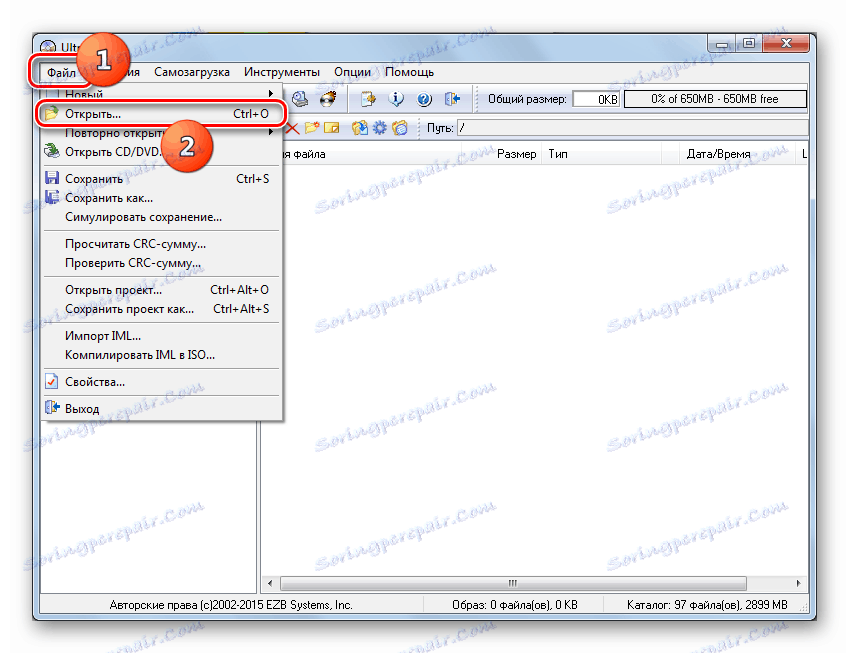
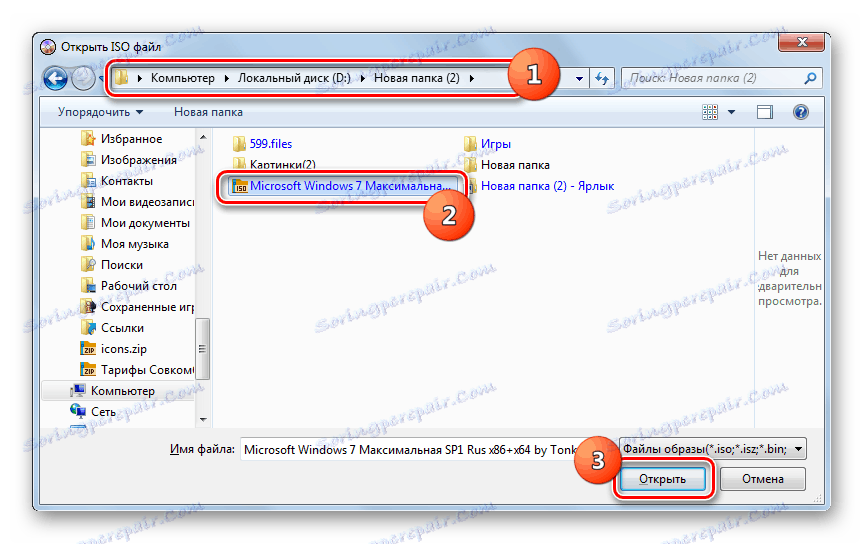
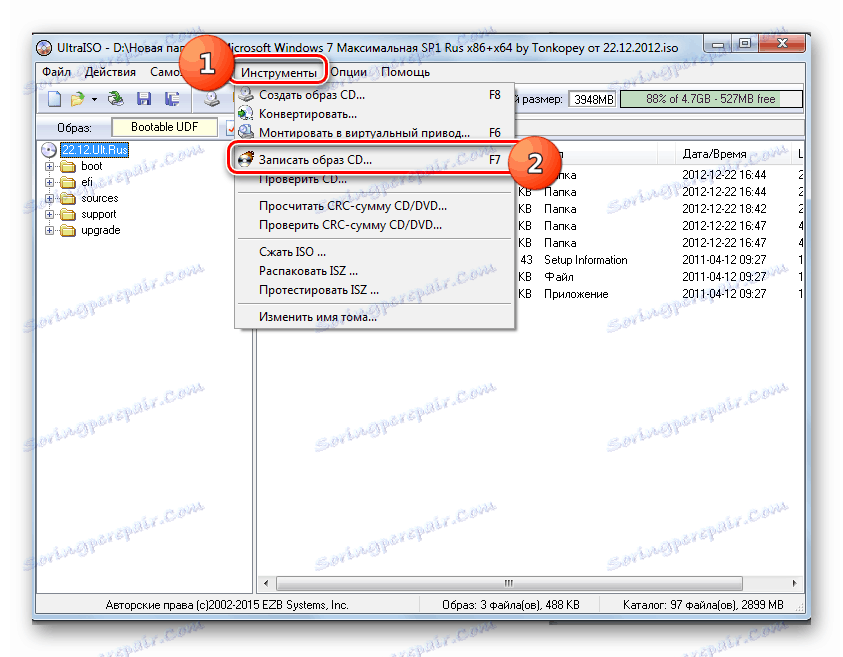
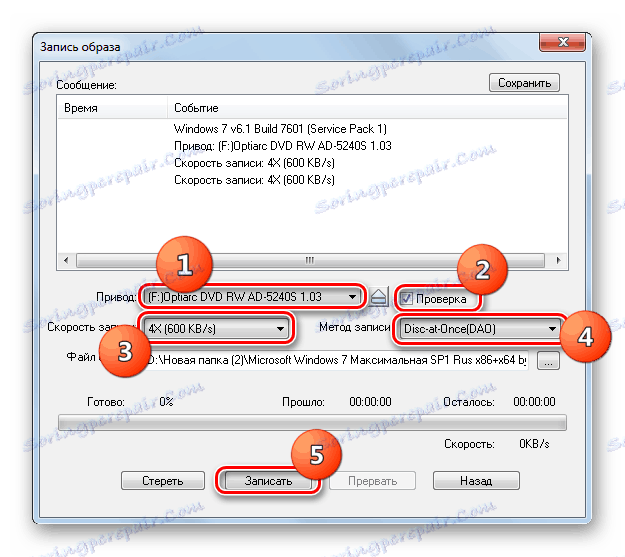
Po dokončení se jednotka automaticky otevře a na vašich rukách bude mít připravený zaváděcí disk s operačním systémem Windows 7.
Metoda 2: ImgBurn
Dalším programem, který pomůže při řešení úkolu, je ImgBurn. Tento produkt není tak populární jako UltraISO, ale jeho nespornou výhodou je, že je zcela zdarma.
- Spusťte aplikaci ImgBurn. V okně, které se otevře, klikněte na blok "Zapsat soubor na disk" .
- Otevře se okno nastavení nahrávání. Především je třeba vybrat předem připravený snímek, který chcete vypálit na disk. Oproti položce "Vyberte soubor ..." klikněte na ikonu ve formě katalogu.
- V okně, které se zobrazí, přejděte do složky, kde se nachází systémový obrázek, vyberte příslušný soubor s příponou ISO a klepněte na prvek "Otevřít" .
- Poté se v bloku "Zdroj" zobrazí název zvoleného obrázku. Z rozevíracího seznamu "Cíl" vyberte jednotku, pomocí níž se bude nahrávat, pokud existuje několik. Ujistěte se, že zaškrtávací políčko je zaškrtnuto vedle položky "Ověřit" . V bloku "Nastavení" v rozevíracím seznamu "Rychlost zápisu" vyberte nejmenší rychlost. Neměňte hodnotu "Kopie" . Mělo by existovat číslo "1" . Po zadání všech zadaných nastavení k zahájení nahrávání klikněte na obrázek disku ve spodní části okna.
- Pak bude disk vypálen, po kterém obdržíte hotovou instalační jednotku.
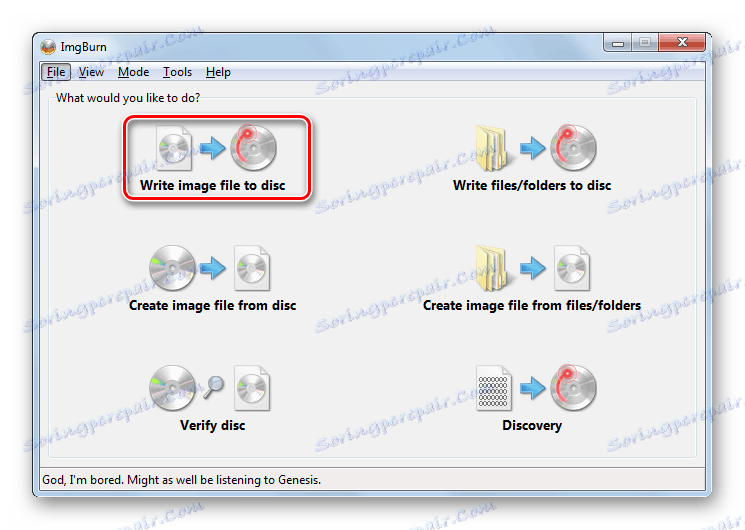
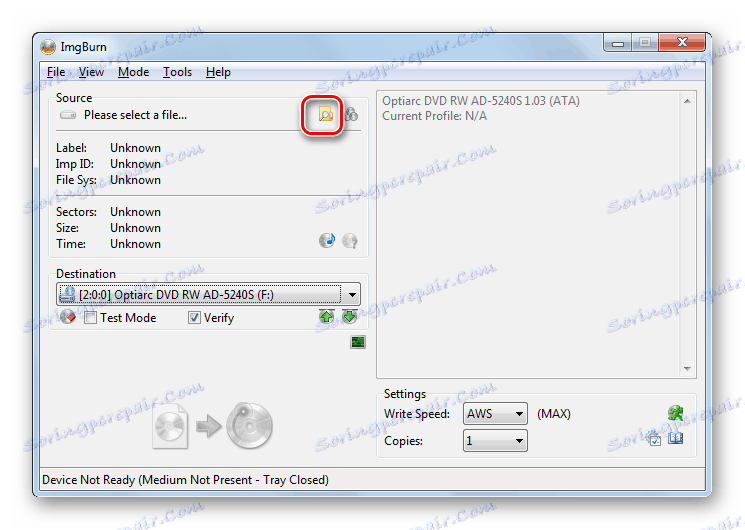
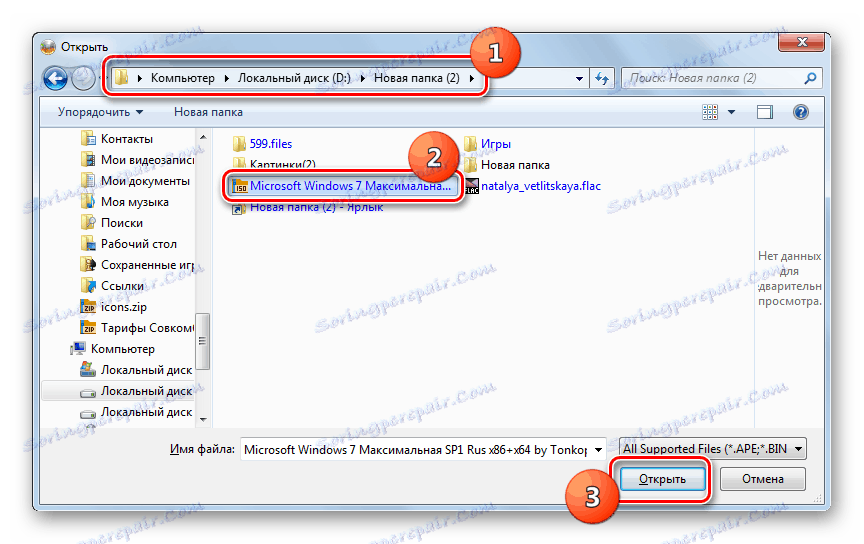
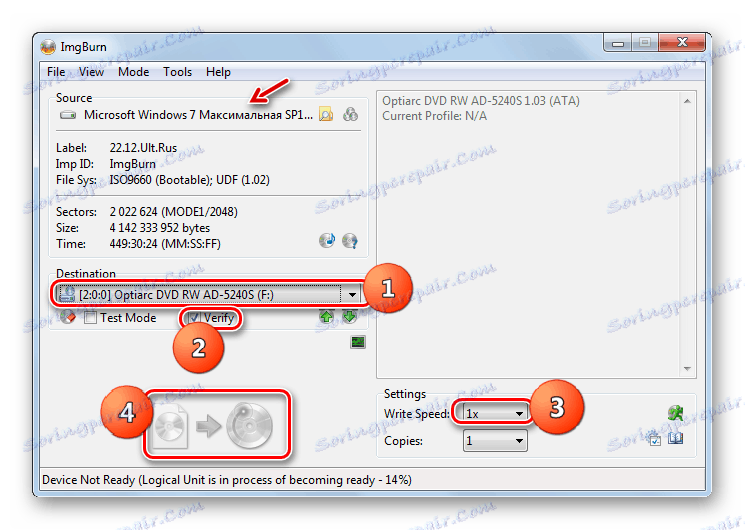
Jak uvidíte, instalace disku Windows 7 je docela jednoduchá, pokud máte obrázek systému a specializovaný program pro jeho odpovídající zpracování. Rozdíl mezi těmito aplikacemi je zpravidla minimální, a proto volba specifického softwaru pro tento účel nemá zásadní význam.
